三路开关免开发方案产品创建指引
更新时间:2024-09-13 08:51:38下载pdf
本文以 Wi-Fi+BLE 三路开关为例,介绍如何在涂鸦开发者平台上创建开关类免开发方案产品。
创建开关产品
操作步骤
-
登录 涂鸦开发者平台。
-
单击 创建产品。
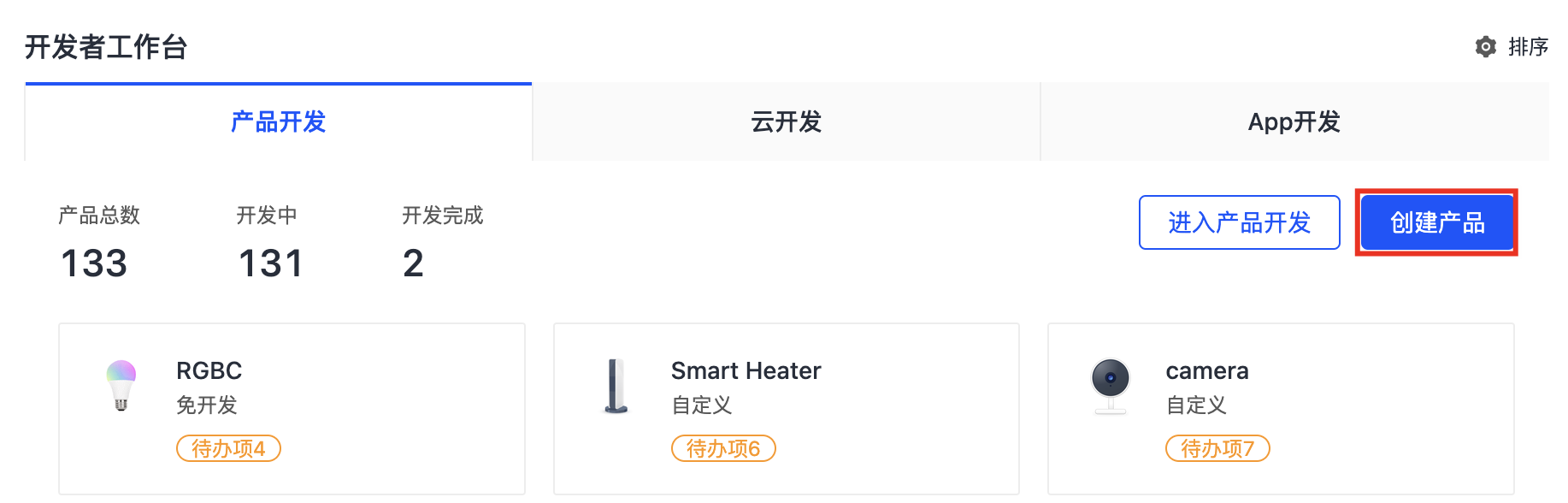
-
在 标准类目 区域中,选择 电工 > 开关。
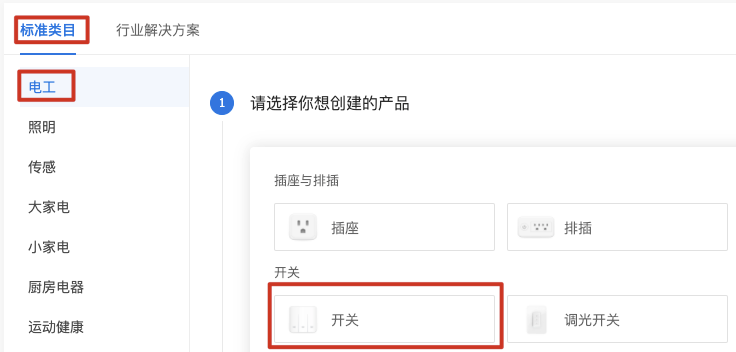
-
在 选择产品方案 区域中,选择 零代码实现 > Wi-Fi+蓝牙 > 3路 > 三路开关(升级版)_Wi-Fi_BLE。
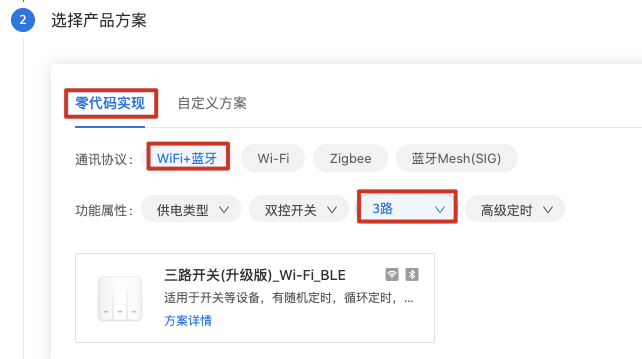
说明:如免开发方案产品功能无法满足需求,请参考 SoC 定制固件流程 进行自定义方案开发。
-
填写产品信息。
-
产品名称(必选):填写品牌名和产品名。该名称用于显示在 App 控制界面。
-
产品型号(可选):填写产品型号。可填入多个型号,使用半角逗号(,)分隔。
说明:
- 产品型号不会在 App 上显示,建议填写内部型号名称或客户产品型号,以便您在平台上进行产品维护以及订单管理。
- 以上产品信息可在后续步骤中进行修改,请参考 修改产品信息。
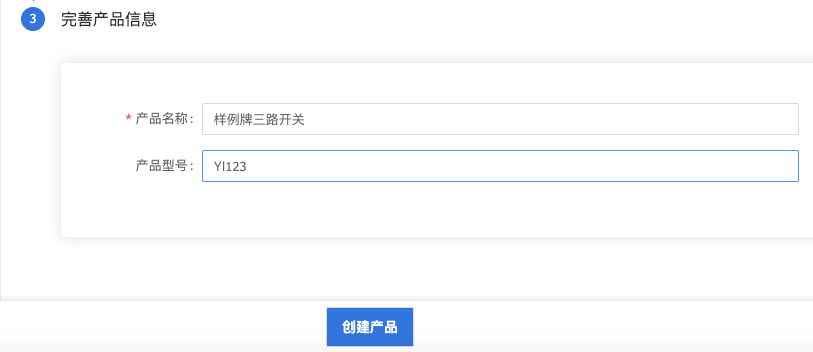
-
-
单击 创建产品。
产品创建完成后,页面自动跳转至 功能定义 步骤的 添加标准功能 弹窗。
定义产品功能
操作步骤
-
在 添加标准功能 窗口中,根据需要添加功能后,单击 确定。
说明:
- 必选功能无法从已选功能中删除。
- 不同产品可选功能点,根据实际界面提示进行选择。
-
(可选) 修改产品信息。
产品信息可以在免开发方案任意阶段进行修改。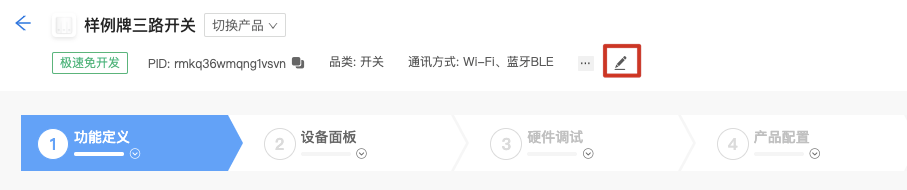
-
(可选)在 功能定义 页面,根据需要启用云功能。
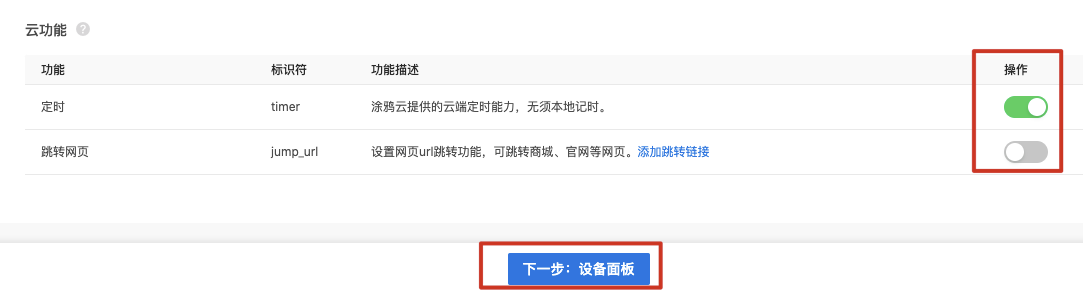
-
在页面底部,单击 下一步:设备面板。
页面跳转至 设备面板 步骤。
配置设备面板
本文以公版面板为例进行介绍,如需定制或者编辑面板元素,请参考界面提示进行修改。
操作步骤
-
在 设备面板 界面中,移动鼠标至目标面板后,单击 使用此模板。
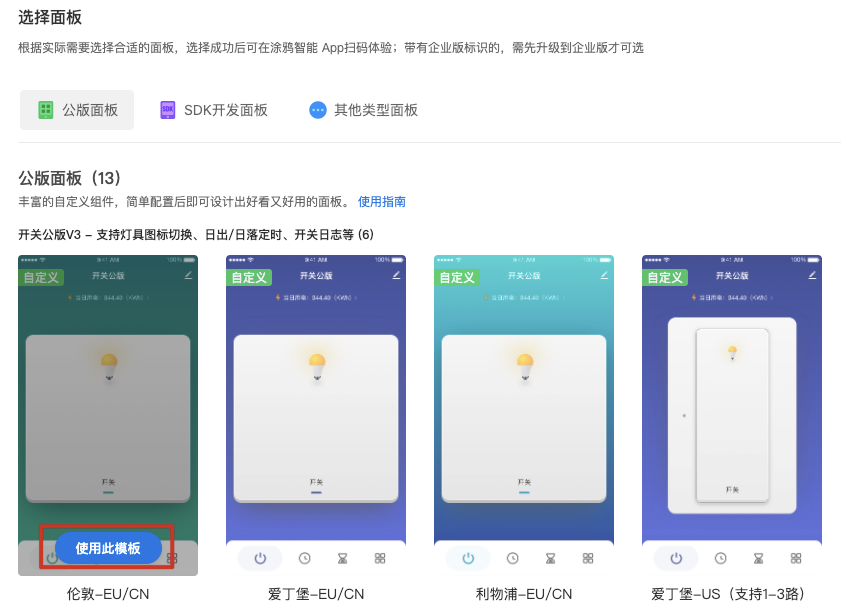
说明:升级为企业版用户后,可以选择更多的面板。
-
(可选)更换、编辑面板,并使用涂鸦智能 App 扫码体验手机控制功能。
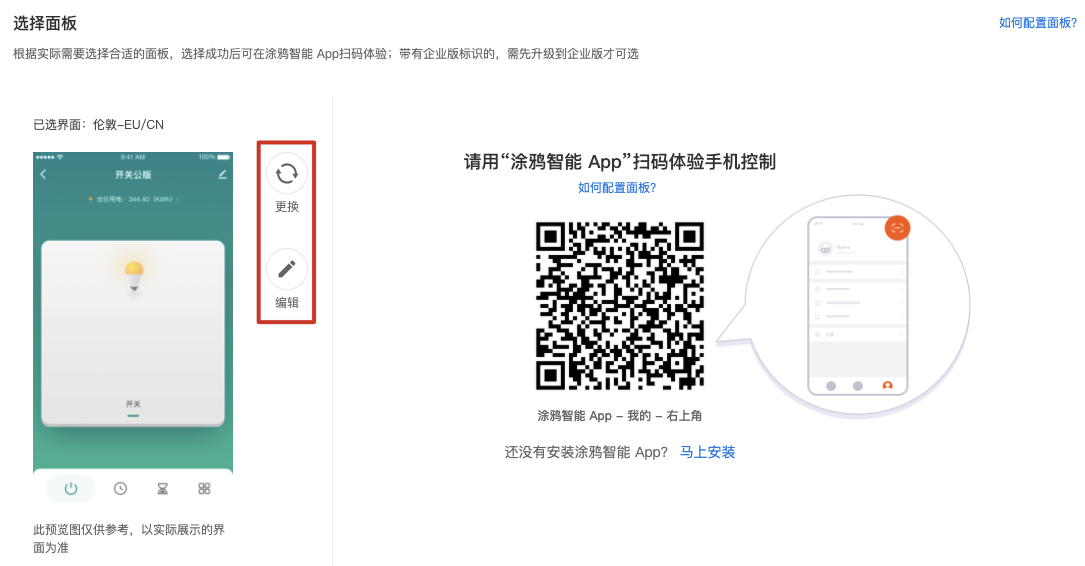
-
单击 下一步:硬件调试。
页面跳转至 硬件调试 步骤。
硬件调试
本文以 WB3S WiFi&BLE 双协议模组为例进行介绍。实际操作中,建议由相关工程师来进行调试。
注意事项
- 您购买的模组会按照以下步骤中配置的固件参数进行烧录, 寄出后不能更改。
- 若您在模块寄送后更改固件配置参数,会造成前后产品不一致,且老产品无法在线升级。
操作步骤
-
查看模组详情后,根据实际情况选择模组。
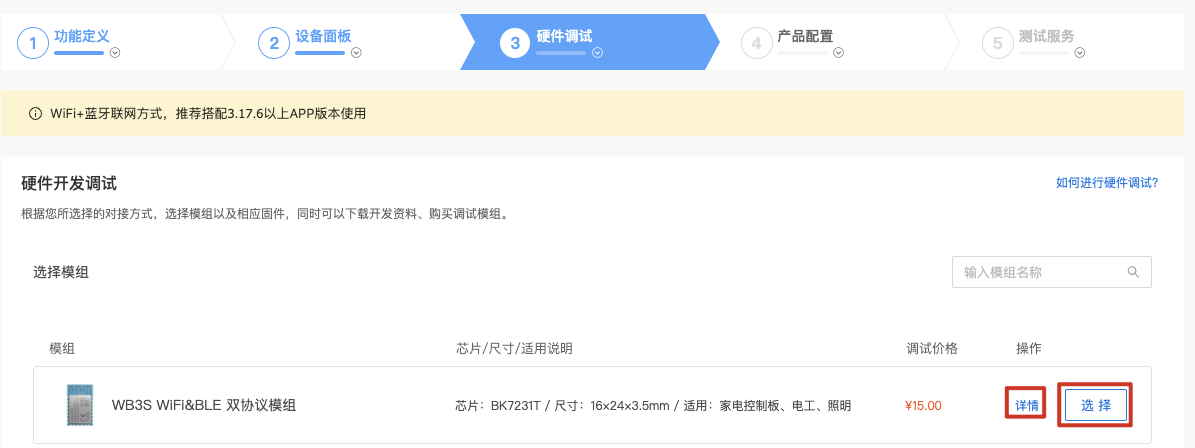
-
在 生成固件 区域,配置固件参数。详细参数信息请参考下表。
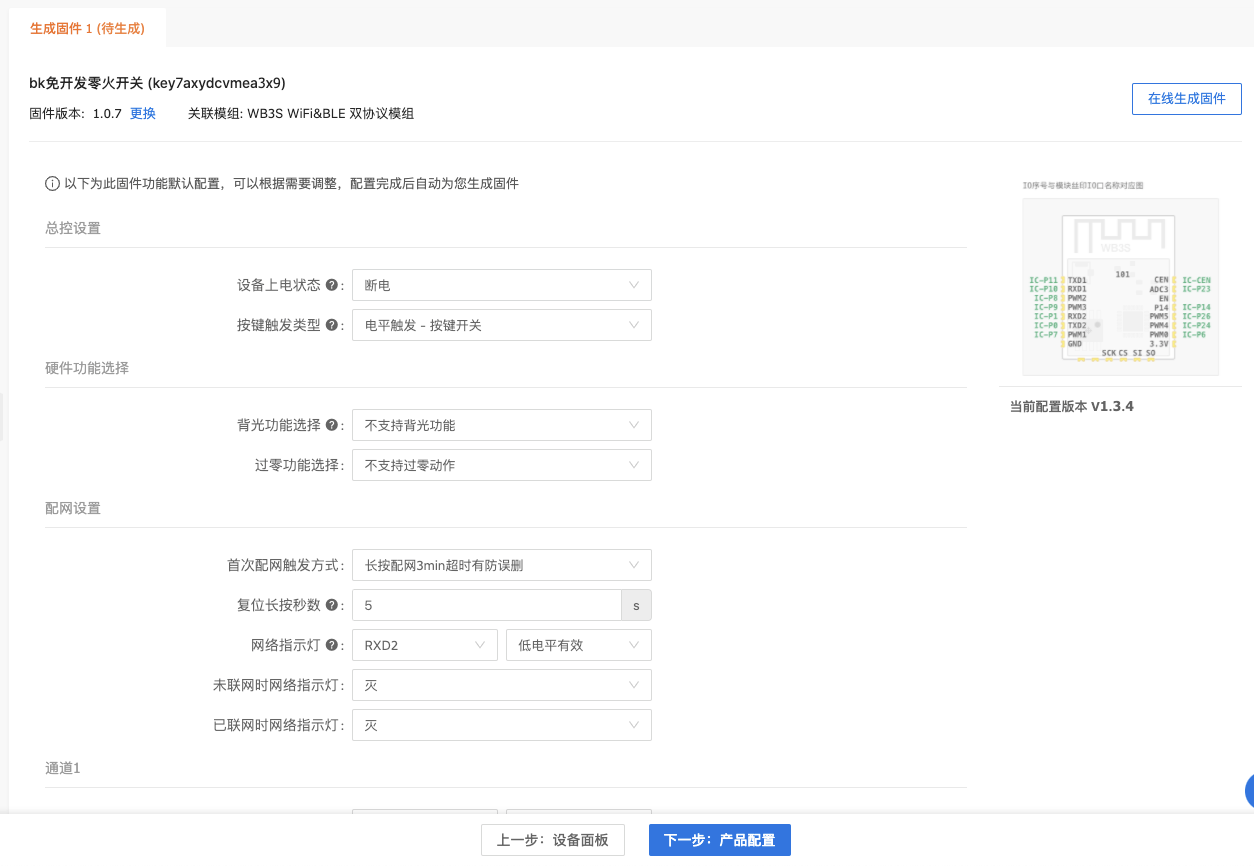
参数类型 参数 说明 总控设置 设备上电状态 - 断电:每次产品重新上电时,继电器为断开状态。
- 通电:每次产品重新上电时,继电器为开通状态。
- 断电记忆:每次产品重新上电时,继电器为上次断电之前的状态。
按键触发类型 - 电平触发 - 按键开关:适用于轻触按键,按键按下松开回弹后触发。
- 边沿触发 - 触摸开关:适用于触摸按键,按键按下后即触发。
- 电平翻转触发 - 翘板开关:按键需外部接上拉。翘板开关常开常闭状态和开/关状态无对应关系,每次操作均动作继电器。
- 高低电平触发 - 翘板开关:翘板开关常开常闭状态和开/关状态有对应关系,可能存在一次无效操作。
硬件功能选择 背光功能选择 按实际需求选择。背光开关 DP 和背光功能需一一对应。 过零功能选择 按实际需求选择。 配网设置 首次配网触发方式 开关首次上电后的配网触发方式。 - 上电配网一直闪无防误删:首次上电后进入配网状态,网络指示灯一直闪烁,不含防误删功能。
- 长按配网3min超时无防误删:长按配网按键至一定时间后,网络指示灯闪烁,表示可以开始配网,不含防误删功能。
- 长按配网3min超时有防误删:长按配网按键至一定时间后,网络指示灯闪烁,表示可以开始配网,包含防误删功能。
- 上电配网3min超时无防误删:首次上电自动进入配网状态,网络指示灯闪烁,表示可以开始配网,不含防误删功能。
- 上电配网3min超时有防误删:首次上电自动进入配网状态,网络指示灯闪烁,表示可以开始配网,包含防误删功能。
说明:3min超时防误触功能是指设备在本地进行重置后,如果 3 分钟内未被其他账号重新配网,会保留原先账号的所有配置信息;如果在 3 分钟被其他账号重新配网,则会当做新设备配网。如果需要原来的账号中彻底移除配置信息,则需要进入配网 App(涂鸦智能、智能生活、OEM App)移除配置或恢复出厂设置。
复位长按秒数 复位设备需要长按的时间。
取值范围:3~10 秒。网络指示灯 可根据下拉菜单进行选择,但不可与其它引脚重复。高低电平有效。 说明:网络指示灯为空时,复用配置的第一路继电器指示灯指示配网;网络指示灯和继电器指示灯不可同时为空。
未联网时网络指示灯 未联网时网络指示灯的亮灭状态,根据实际需要选择。 已联网时网络指示灯 已联网时网络指示灯的亮灭状态,根据实际需要选择。 通道设置 按键 可根据下拉菜单进行选择,但不可与其它引脚重复。高低电平有效。 继电器 可根据下拉菜单进行选择,但不可与其它引脚重复。高低电平有效。 继电器指示灯 可根据下拉菜单进行选择,但不可与其它引脚重复。 -
配置完成后,单击 在线生成固件。
-
开发调试。根据界面提示, 查看电路原理图,下载涂鸦云测 App 并进行测试。
-
调试通过后,单击 下一步:产品配置。
页面跳转至 产品配置 步骤。
产品配置
产品配置项请根据页面操作说明进行配置,配置完成后单击 下一步:测试服务。
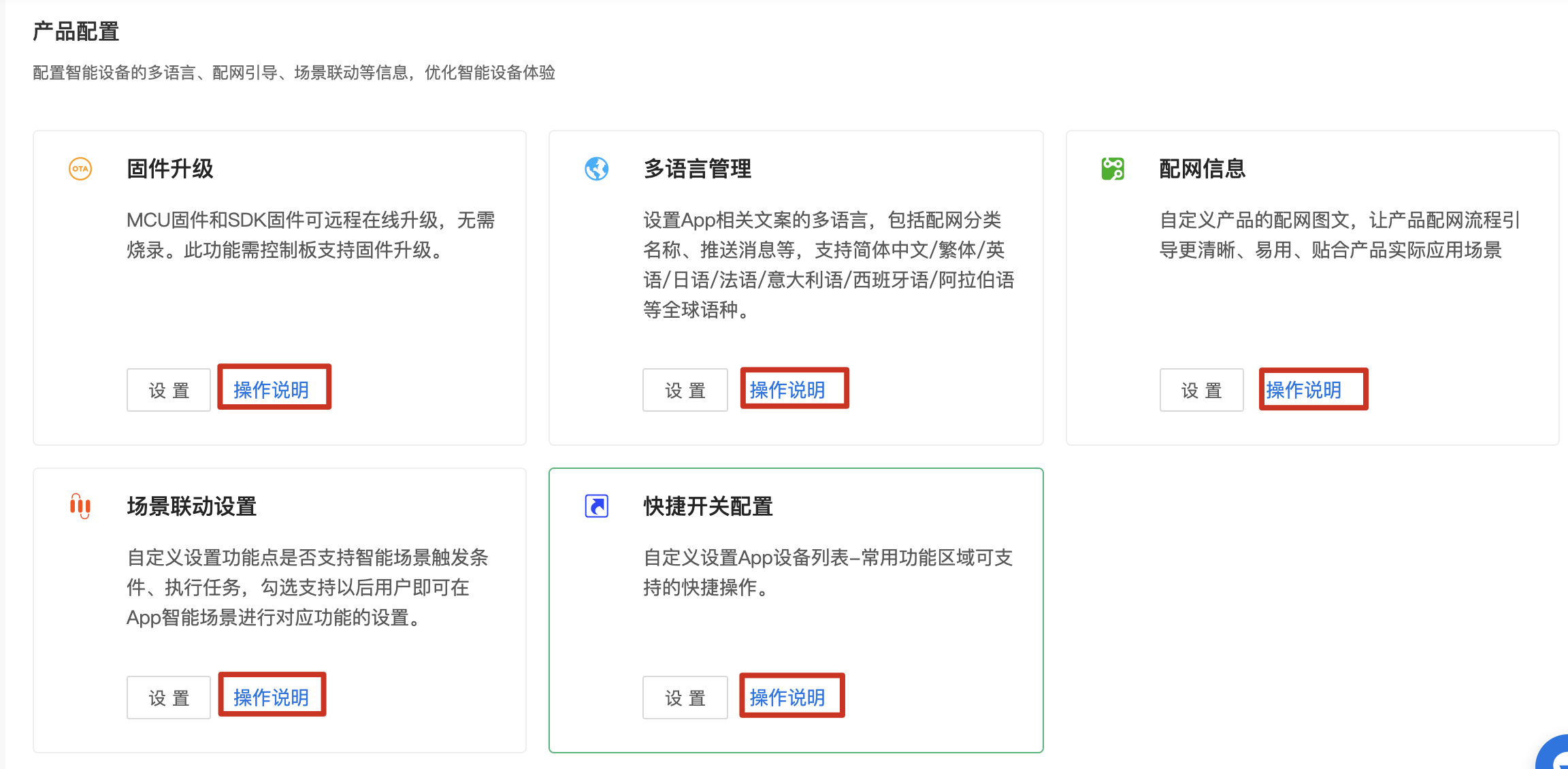
测试服务
产品配置完成后,根据界面提示使用涂鸦云测 App 进行测试并生成测试报告,或者选择涂鸦测试服务。测试完成后单击 下一步:发布产品 。
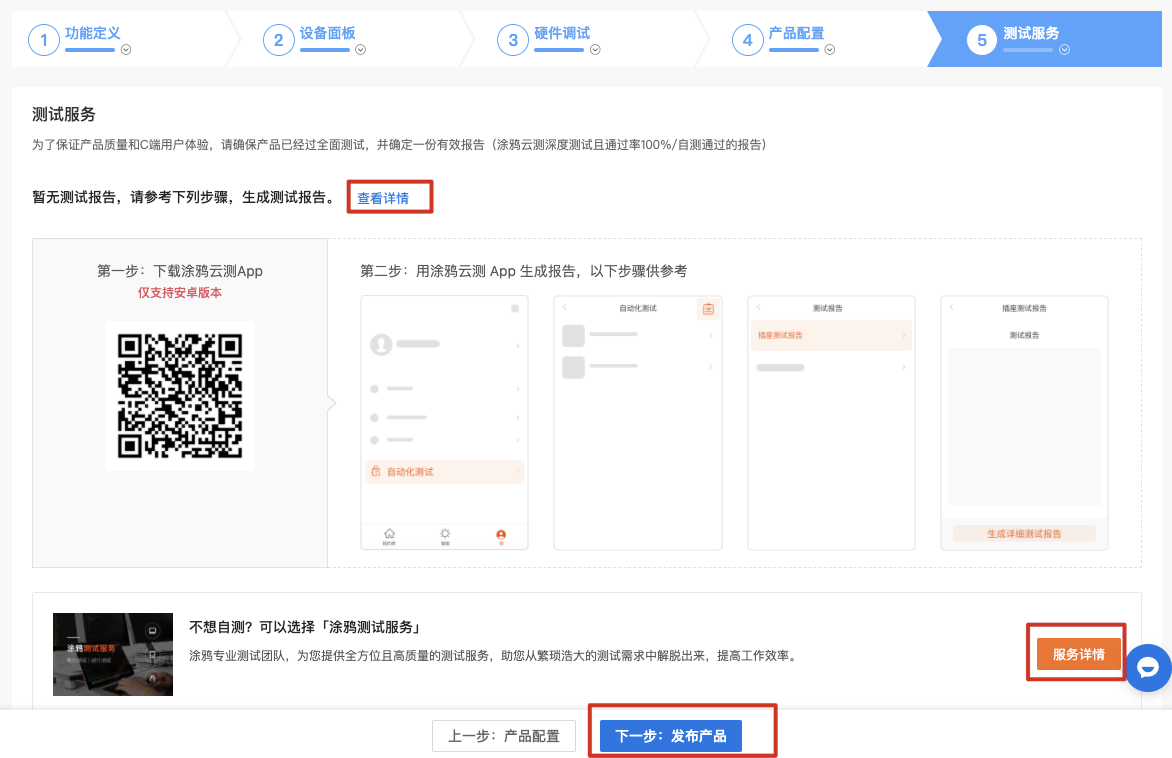
说明:
- 涂鸦云测 App 仅支持安卓版本。
- 涂鸦云测流程请参考 涂鸦云测 App 概述。
- 不要随意删除开发中或开发完成的产品,避免造成数据丢失,消费者无法正常使用。
该内容对您有帮助吗?
是意见反馈该内容对您有帮助吗?
是意见反馈






